Saat bepergian, trik yang bijak adalah tidak memiliki akses ke email kantor Anda. Dengan cara ini, Anda tidak akan stres memikirkan terlalu banyak hal yang berhubungan dengan pekerjaan.
Masalahnya? Tidak ada akses email yang dapat menyebabkan Anda kehilangan sesuatu yang penting.
Bagaimana jika pendapat Anda diperlukan untuk melanjutkan dengan penjualan besar? Bagaimana jika klien sangat membutuhkan Anda?
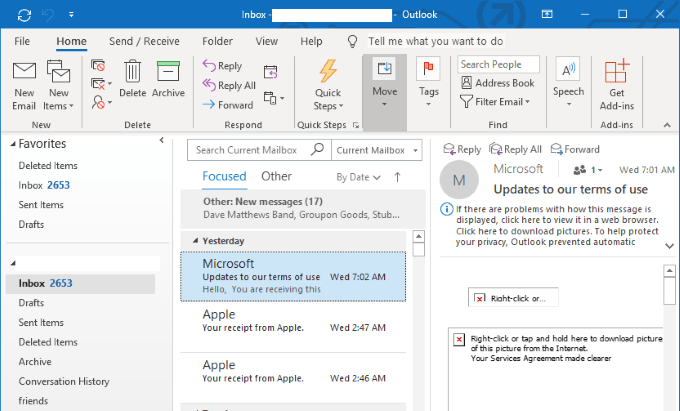
Solusinya adalah mengatur penerusan email di MicrosoftOutlook. Dengan mengkonfigurasi penerusan otomatis, Anda dapat dengan mudah mengetahui bahwa semua email yang dikirim ke akun email kantor Anda akan secara otomatis diteruskan ke alamat email lain.
Dalam posting ini, kami akan melalui proses bagaimana cara otomatis teruskan email di Outlook2019.
Untuk Windows
Buka File.
In_content_1 all: [300x250] / dfp: [640x360]->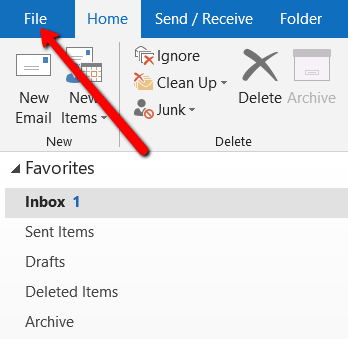
Pilih Aturan dan Peringatan.
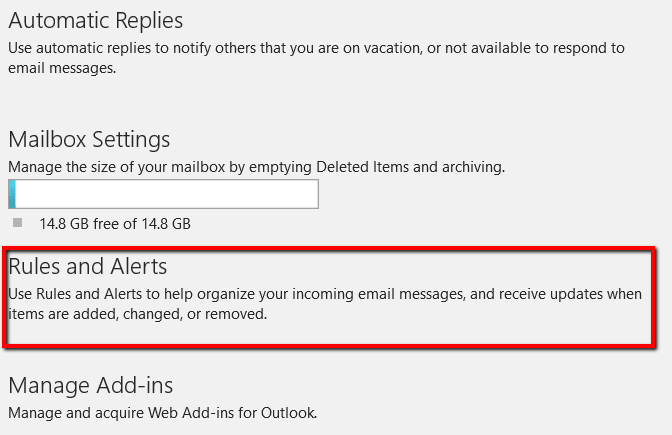
Dalam jendela sembulan, pilih tab Aturan Emaildan buat Aturan Baru.
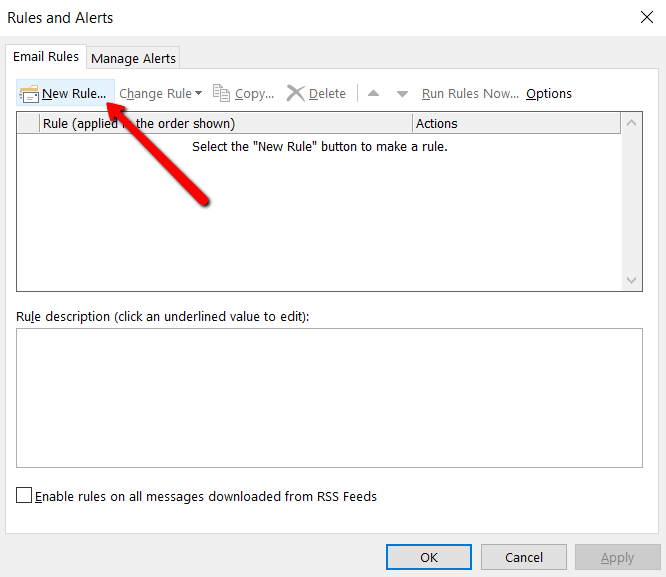
Kemudian akan muncul Aturan Aturan.
Langkah pertama untuk memilih templat. Jadi buka bagian Mulai dari aturan kosongdan pilih Terapkan aturan pada pesan yang saya terima.
Di bawah Langkah 2, pastikan deskripsi aturan mengatakan
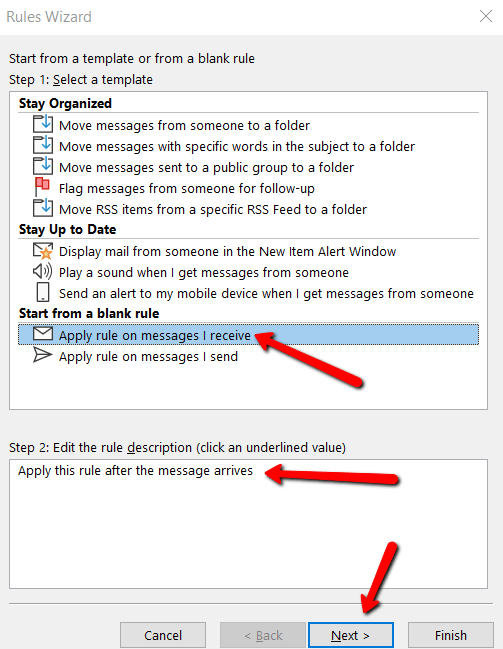
Kemudian Anda akan diminta untuk memilih kondisi untuk pesan yang diteruskan. Karena untuk menentukan kondisi tertentu yang Anda pilih, itu sepenuhnya terserah Anda.
Tetapi jika Anda ingin semua pesan Andadialihkan ke alamat email lain, Anda harus membiarkan setiap kondisi tidak dicentang.
Di bawah Langkah 2, pastikan bidang itu juga mengatakan Terapkan aturan ini setelah pesan diterima. Kemudian tekan Selanjutnya.
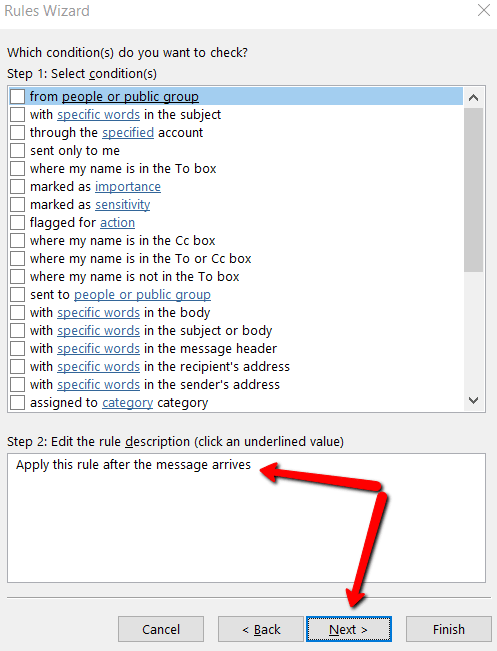
Anda akan menerima pesan yang mengatakan: Aturan ini akan diterapkan ke setiap pesan yang Anda terima. Apakah ini benar?Pilih Ya.
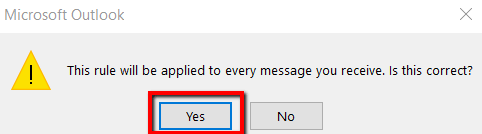
Selanjutnya, Anda akan diberi tahu apa yang ingin Anda lakukan dengan pesan tersebut. Centang kotak yang mengatakan untuk meneruskannya ke orang atau grup publik.
Di bawah Langkah 2, pastikan kotak itu juga mengatakan untuk "meneruskannya ke orang atau grup publik. Kemudian klik bagian yang digarisbawahi dari teks ini.
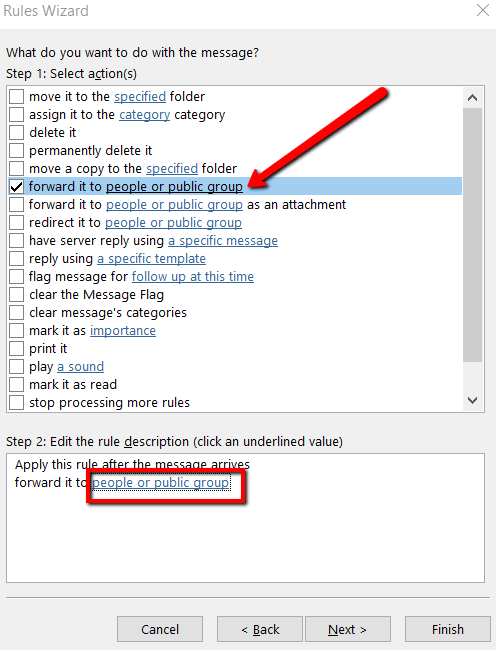
Ini akan membuka Alamat Aturanjendela. Di sini, Anda dapat mengakses buku alamat yang bisa Anda pilih dengan mudah sebagai alamat email penerusan otomatis.
Anda juga dapat mengetik alamat email di bagian Ke. Setelah Anda menentukan alamat email, tekan Oke.
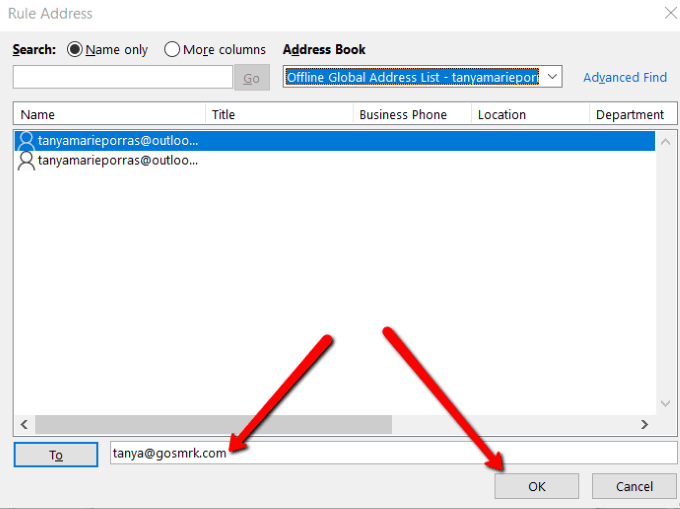
Setelah jendela ini ditutup, Anda akan diarahkan kembali ke RulesWizard. Sekarang, tekan Selanjutnya.
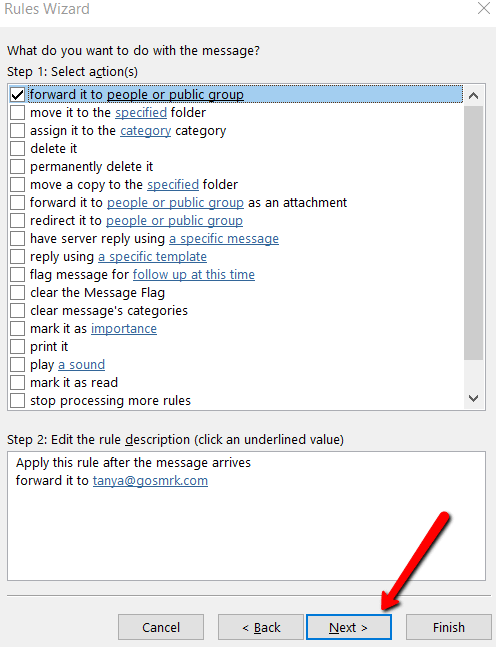
Anda kemudian akan diminta untuk menetapkan pengecualian apa pun. Seperti kebanyakan pengguna, sebaiknya biarkan semuanya tidak dicentang.
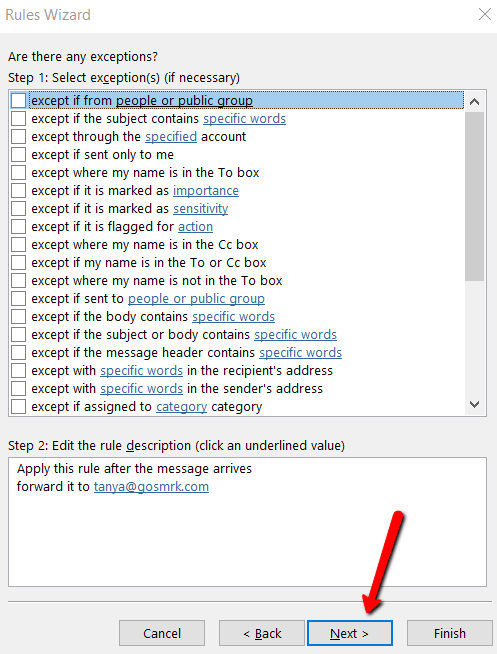
Selesaikan dengan menentukan nama untuk aturan Anda. Apa yang Anda pilih adalah panggilan Anda. Kiatnya adalah membuatnya mudah sehingga Anda dapat mengenalinya dengan mudah.
Centang kotak ituaysays Nyalakan aturan ini. Setelah melihat uraian aturan di Langkah 3, Anda senang melakukannya. Saatnya mengklik Selesai.
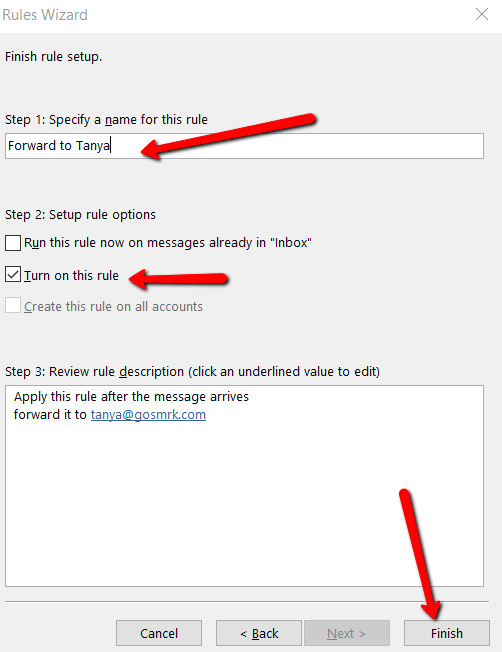
Untuk Mac (OS)
Jika Anda menggunakan aMac, Anda tidak perlu khawatir. Lagipula, konsep pengaturan penerusan otomatis sama di Windows dan Mac.
Yang perlu Anda lakukan adalah membuka Beranda. Kemudian pilih Aturandan Edit Aturan. Kemudian pilih klien (IMAP, Exchange, Outgoing, atauPOP3).
Berikutnya adalah dengan menekan tanda +. Dan selesaikan dengan memberikan nama untuk kondisi aturan dan pengaturan.